如何快速给pdf加水印?要说哪些是电脑上最常用的文件格式,相信很多人会回答word、ppt、excel等office文件,office自然是最常用的电脑文件,但是除了这些之外大家可能还忘记了一种,那就是pdf文件,pdf因为具有超强的稳定性成为大家越来越受欢迎的电脑文件。不过大家在使用pdf文件的时候也会很多的烦恼,例如因为pdf文件不能编辑所以经常需要将它转换成其他格式。除此之外,给pdf文件添加水印也很不方便,很多人在网上找了很多种方法都没能添加成功。
pdf常常是作为重要的商务文件出现在我们的日常办公活动中,所以很多小伙伴还需要给做好的pdf文件添加一些水印,以防止pdf文件被别人恶意的使用。所以今天小编的主要目的就是教会大家如何快速的给pdf文件添加水印,这个方法可能是大家从来没见过的,很容易学会。
使用的加水印软件:优速水印工厂
水印软件下载地址:https://download.yososoft.com/YSWatermark/2.0.2/YSWatermark.exe

pdf快速加水印步骤:
步骤1,打开工具软件,选择“PDF水印”功能
先在电脑上下载“优速水印工厂”软件工具,安装好之后再打开使用,因为我们要给pdf文件添加水印,所以要点击【PDF水印】功能选项。

步骤2,添加pdf文件到水印
点击软件左上角的【添加文件】蓝色按钮,将电脑上需要添加水印的pdf文件导入到软件中,我们还可以用鼠标直接将pdf拖入软件,更加的方便。可以同时添加多个pdf文件,支持批量添加统一的水印。
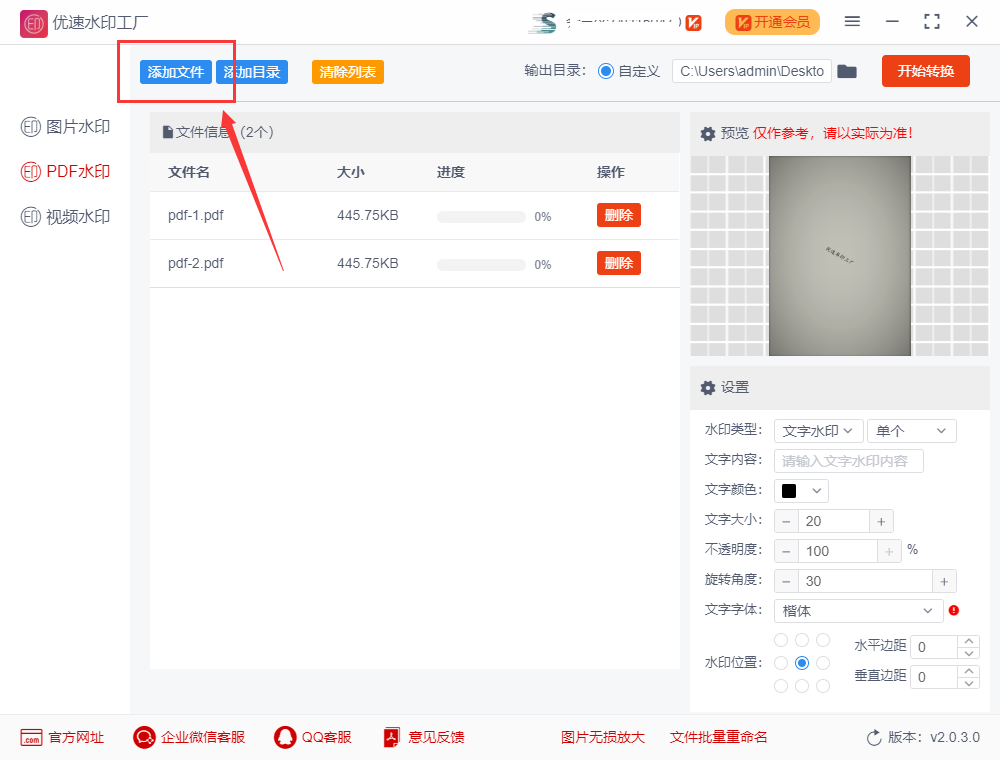
步骤3,设置水印
先选择水印类型(支持两种,文字水印或图片水印),数量可以是单个或多个;然后再输入水印文字或上传水印图片;最后对水印的样式进行调整,例如字体、大小、颜色、缩放比例、透明度、位置、边距和水印密度等。
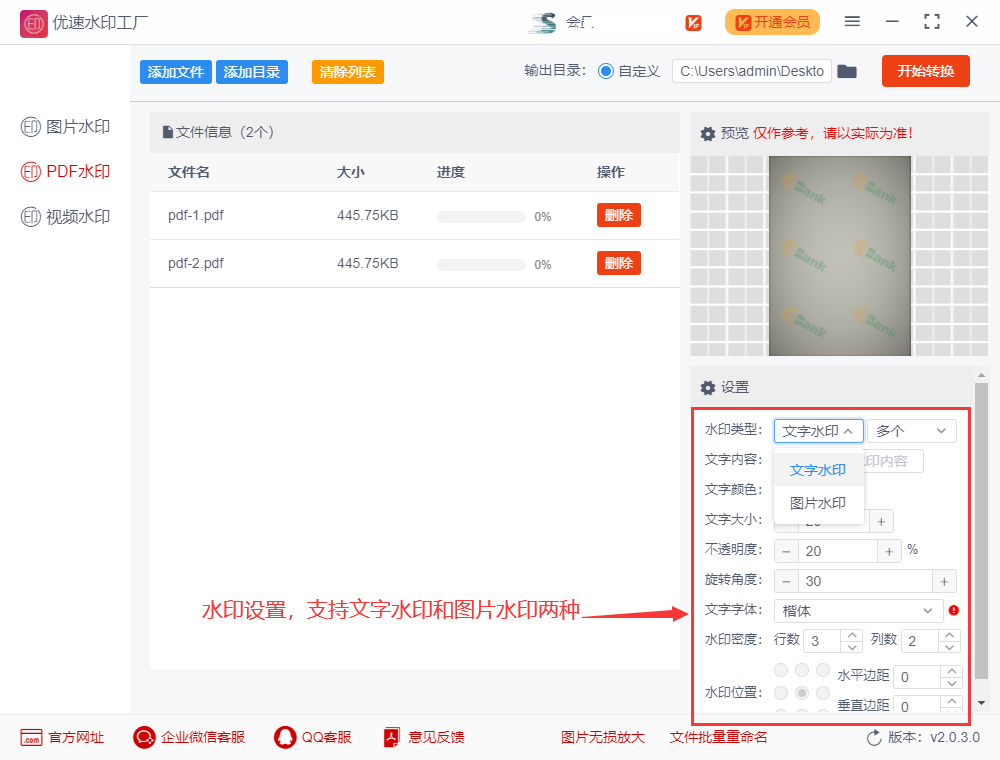
步骤4,启动软件程序
点击软件右上角的【开始转换】红色按钮,启动软件程序,当所有pdf文件加好水印之后软件会自动弹出输出文件夹,方便我们随时查看加好水印的pdf文件,不需要再查找。
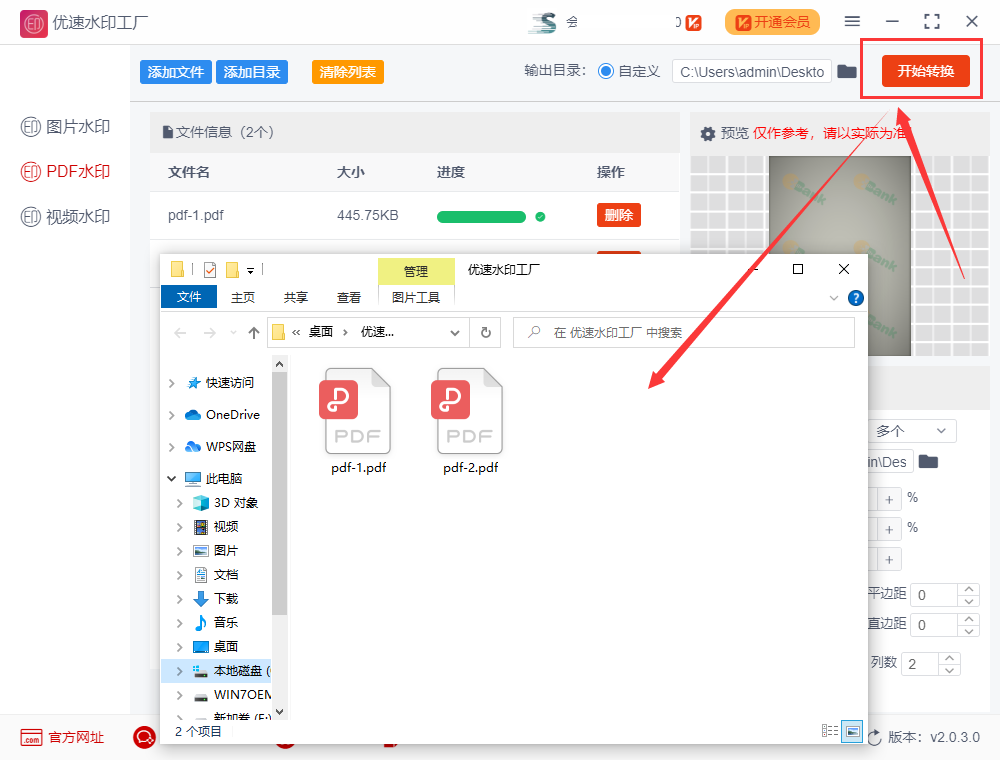
步骤5,查看水印添加效果
最后我们打开一个处理好的pdf文件可以看到,我们成功的给pdf文件的每一页都添加了图片logo水印。
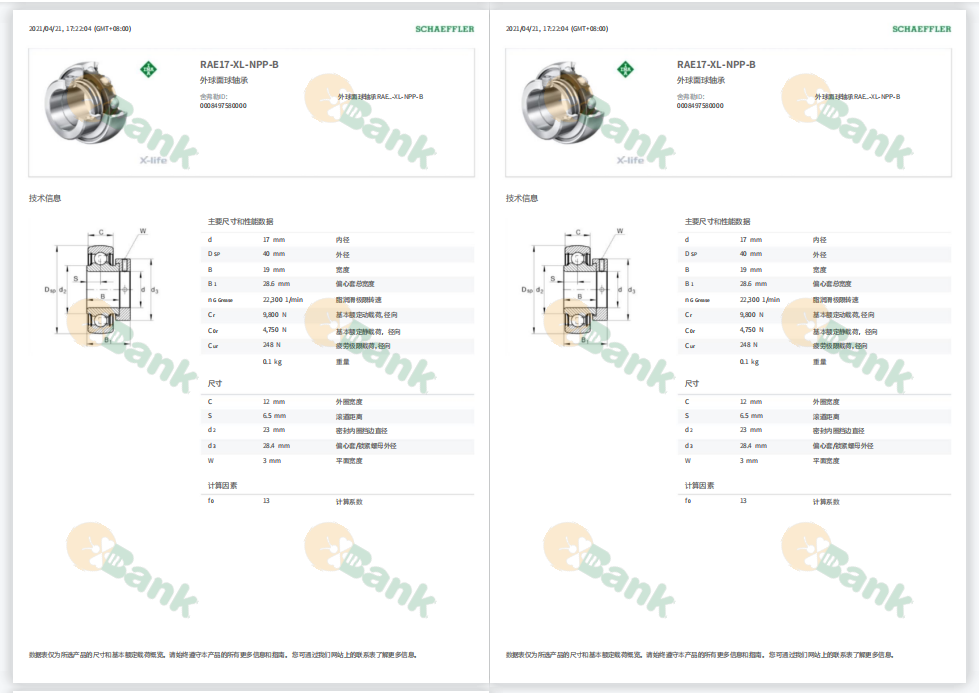
OK,今天小编关于“快速给pdf加水印,详细步骤”主题分享就到这里了,现在你们都知道怎么操作了吧,现实确实还有很多小伙伴并没有掌握pdf文件添加水印的方法,网上现有的方法操作起来也非常的困难,所以今天小编为大家分享了上面的方法,水印设置过程比较简单易懂,相信大家都看得懂。如果你觉得这个方法挺不错,就给我点赞支持一下吧。





















 2895
2895











 被折叠的 条评论
为什么被折叠?
被折叠的 条评论
为什么被折叠?








